Siirrä tietoja iPhonesta, Androidista, iOS: sta ja tietokoneesta kaikkialle ilman mitään menetyksiä.
- Siirrä tietoja yhdestä Micro SD -kortista toiseen Android-laitteeseen
- Kuvien siirtäminen puhelimesta toiseen
- Kuinka siirtää valokuvia vanhasta LG-puhelimesta tietokoneeseen
- Kuinka siirtää valokuvia vanhasta Samsungista toiseen Samsungiin
- Siirrä yhteystiedot Samsungista iPhoneen
- Siirrä tietoja LG: ltä Samsungille
- Siirrä tiedot vanhasta tabletista uuteen
- Siirrä tiedostoja Androidista Androidiin
- Siirrä iCloud-kuvat Androidille
- Siirrä iPhonen muistiinpanot Androidille
- Siirrä iTunes-musiikki Androidille
Parhaat menetelmät iCloudin siirtämiseksi Androidiin tehokkaasti
 Käyttäjän Lisa Ou / 16. maaliskuuta 2023 09:00
Käyttäjän Lisa Ou / 16. maaliskuuta 2023 09:00 Yksi Applen laitteiden kuuluisimmista pilvipalveluista on iCloud. Sen avulla voit tallentaa tietoja, kuten yhteystietoja, valokuvia, kalentereita jne. Sen lisäksi se antaa sinulle 5 Gt ilmaista lisää tallennustilaa, ja voit päivittää sen, jos haluat lisää tilaa. Lisäksi voit käyttää sitä Windows-käyttöjärjestelmässä, mutta vain rajoitetulla pääsyllä.
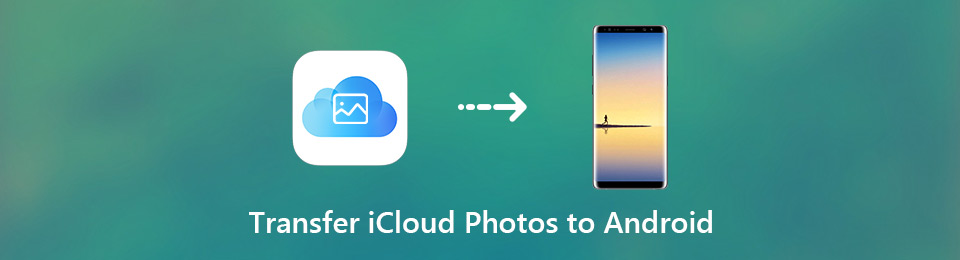
Lisäksi iCloud voi antaa sinulle mahdollisuuden siirtää tiedostoja tietokoneelta puhelimeen. Tässä tulee kysymys: voitko jakaa iCloud-kuvia Androidin kanssa siirtämällä ne? Ehdottomasti kyllä! Voit suorittaa sen tietokoneen kanssa tai ilman. Haluatko tietää miten? Rullaa alas.

Opasluettelo
Siirrä tietoja iPhonesta, Androidista, iOS: sta ja tietokoneesta kaikkialle ilman mitään menetyksiä.
- Siirrä tiedostoja iPhonen, iPadin, iPod touchin ja Androidin välillä.
- Tuo tiedostoja iOS: sta iOSiin tai Androidista Androidiin.
- Siirrä tiedostot iPhonesta / iPadista / iPodista / Androidista tietokoneeseen.
- Tallenna tiedostot tietokoneesta iPhoneen / iPadiin / iPodiin / Androidiin.
Osa 1. Valokuvien lataaminen iCloudista Androidiin
On tapauksia, joissa haluat vaihtaa puhelimesi iPhonesta Androidiin. Tässä tapauksessa vanhan puhelimen tiedot jäävät sinne. Mutta jos varmuuskopioit ne iCloud-tilillesi, voit silti käyttää niitä helposti tai siirtää ne toiseen puhelimeen. Tai joskus saatat haluta käyttää joitain valokuvia iCloudista. Alla on menetelmiä, joilla opit lataamaan iCloudista Androidiin tietokoneen kanssa tai ilman. Lue ne huolellisesti ja suorita sitten.
Tapa 1. Lataa valokuvat iCloudista Androidiin Windowsissa
Käytätkö Windows-laitteita? Tämä menetelmä on paras tapa oppia lataamaan valokuvia iCloudista Androidiin käyttämällä mainittua käyttöjärjestelmää. Jatka eteenpäin.
Vaihe 1Lataa iCloud Windowsiin. Tämän jälkeen kirjaudu sisään tilillesi ja napsauta Vaihtoehdot -painiketta vieressä Valokuvat albumi.
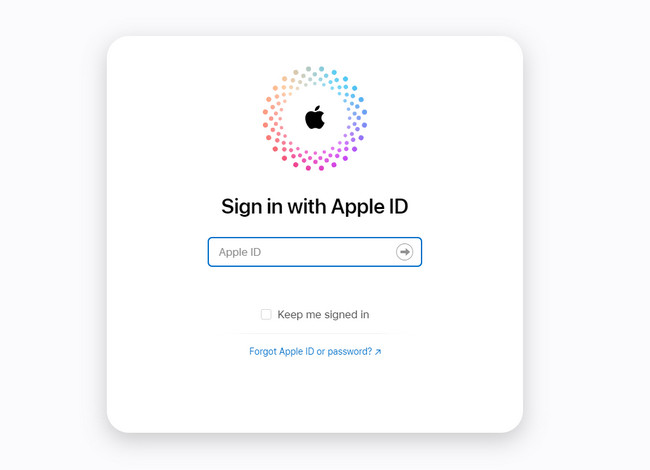
Vaihe 2Merkitse iCloud Photo Library ja iCloud Photo Sharing. Sinun tarvitsee vain valita valmis > käyttää -painiketta nähdäksesi tekemäsi muutokset. Sen jälkeen alla iCloud Kuvat kuvaketta, sinun on ladattava kuvat.
Vaihe 3Liitä Android tietokoneeseen USB-kaapelilla ja siirrä ladatut kuvat tietokoneesi File Explorerin avulla. Tätä varten sinun tarvitsee vain painaa Ctrl + X painiketta ja Ctrl + V liittääksesi ne.
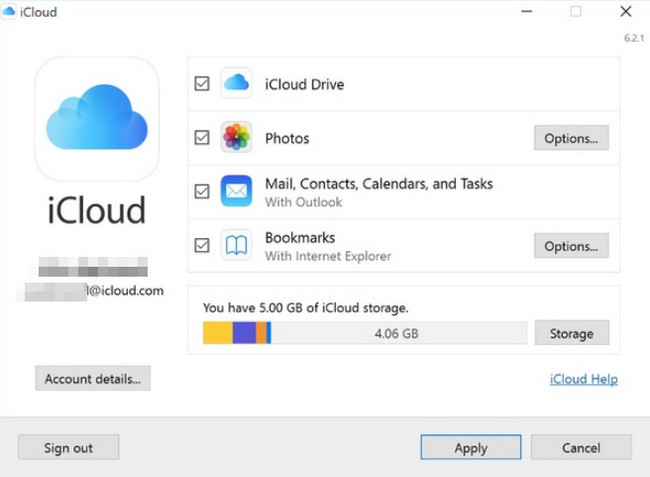
Siirrä tietoja iPhonesta, Androidista, iOS: sta ja tietokoneesta kaikkialle ilman mitään menetyksiä.
- Siirrä tiedostoja iPhonen, iPadin, iPod touchin ja Androidin välillä.
- Tuo tiedostoja iOS: sta iOSiin tai Androidista Androidiin.
- Siirrä tiedostot iPhonesta / iPadista / iPodista / Androidista tietokoneeseen.
- Tallenna tiedostot tietokoneesta iPhoneen / iPadiin / iPodiin / Androidiin.
Tapa 2. Lataa valokuvat iCloudista Androidiin Macissa
Jos olet Mac-käyttäjä, kuvien saaminen iCloudista Androidiin on helppoa. Sinun ei tarvitse ladata kolmannen osapuolen ohjelmistoja. Haluatko tietää vaiheet? Jatka eteenpäin.
Vaihe 1Siirry Macin Safariin. Suurimman osan ajasta se sijoitetaan päärajapinnan alaosaan. Kirjoita sen jälkeen iCloud.com sen hakupalkkiin ja paina enter näppäintä.
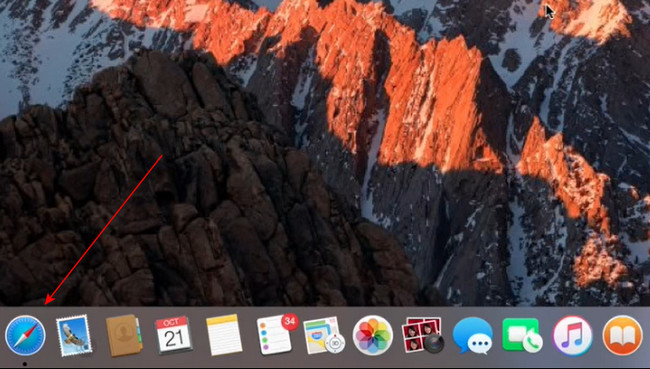
Vaihe 2iCloud edellyttää automaattisesti kirjautumista tilillesi. Kirjoita sen jälkeen salasanasi ja Apple ID. Lehdistö enter näppäimelläsi syöttääksesi tai kirjautuaksesi tilille.
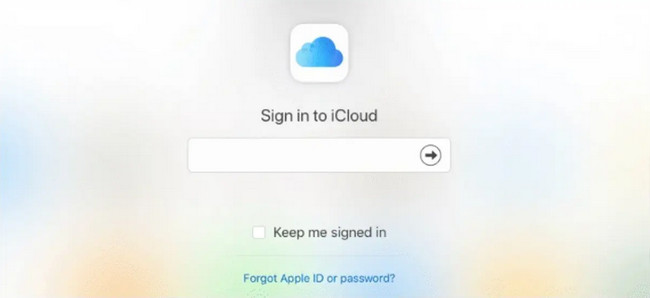
Vaihe 3Napsauta Valokuvat-kuvaketta tai albumia kaikkien päänäytön sovellusten joukossa. Valitse sen jälkeen kaikki valokuvat, jotka haluat ladata Android-laitteeseesi, ja lataa ne.
Vaihe 4Siirry verkkosivustolle https://www.android.com/filetransfer/. Käytä sen jälkeen kuvien siirtämiseen Androidiin. Sinun tarvitsee vain siirtää valokuvat Androidin sisäiseen tallennustilaan.
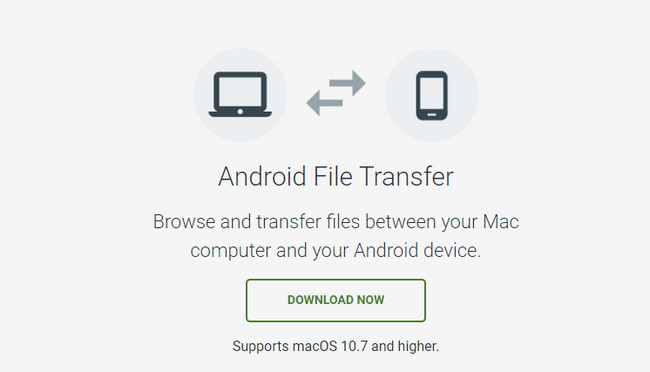
Vastaavasti voit myös synkronoida valokuvia iCloudista iPhoneen ja siirtää sitten valokuvia Androidiin.
Siirrä tietoja iPhonesta, Androidista, iOS: sta ja tietokoneesta kaikkialle ilman mitään menetyksiä.
- Siirrä tiedostoja iPhonen, iPadin, iPod touchin ja Androidin välillä.
- Tuo tiedostoja iOS: sta iOSiin tai Androidista Androidiin.
- Siirrä tiedostot iPhonesta / iPadista / iPodista / Androidista tietokoneeseen.
- Tallenna tiedostot tietokoneesta iPhoneen / iPadiin / iPodiin / Androidiin.
Tapa 3. Lataa valokuvat iCloudista Androidiin mobiiliselaimella
Entä jos sinulla ei ole tietokonetta toimenpiteen aikana? Sinun ei tarvitse huolehtia. Tämä menetelmä opettaa sinut siirtämään valokuvia iCloudista Androidiin ilman tietokonetta. Rullaa alas.
Vaihe 1Siirry Android-puhelimella Chrome-selaimeen ja tee se Työpöytätila. Kirjoita sen jälkeen sisään iCloudja kirjaudu sitten sisään tililläsi.
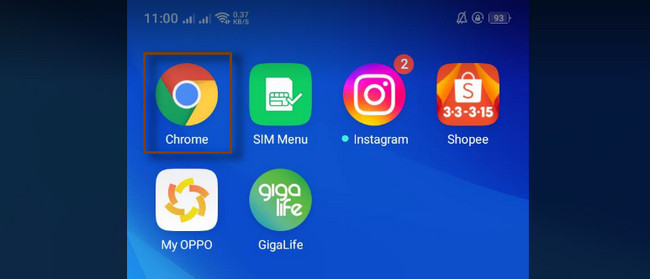
Vaihe 2Siirry Valokuvat ja valitse ladattavat valokuvat pääliittymästä. Napauta sen jälkeen Lataa -painiketta ja vahvista toimenpide. Tämän jälkeen voit katsella valokuvia Android-puhelimellasi.
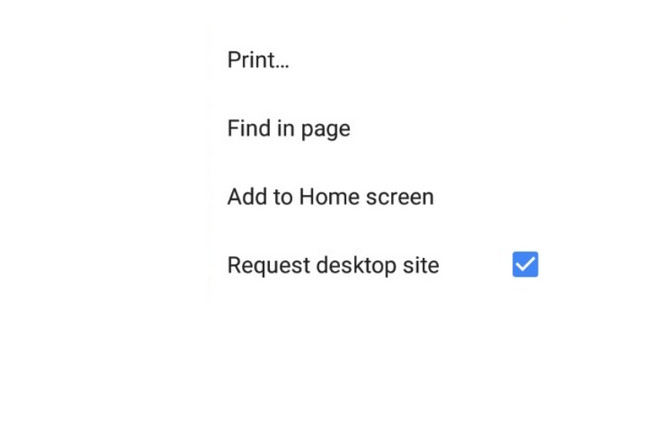
Osa 2. Valokuvien siirtäminen Android-puhelimiin FoneLab HyperTransin avulla
FoneLab HyperTrans on 100 % turvallista siirtää tietoja puhelimen ja tietokoneen välillä helposti. Se ei muuta tiedostoja, jotka sinulla on tietokoneelta tai puhelimelta.
Lisäksi se siirtää tiedostot tuhoamatta kuvien laatua. Sen lisäksi voit käyttää työkalua muuntaaksesi HEIC-kuvia PNG- tai JPG-muotoon vain muutaman sekunnin ajan. Lisäksi voit varmuuskopioi matkapuhelimesi viestit, kuten kuinka sinä varmuuskopioi Android-kuvia iCloudiin. Oletko valmis käyttämään tätä ohjelmistoa kuvien siirtämiseen Android-puhelimeesi? Voit lukea yksityiskohtaiset vaiheet alta. Rullaa alas.
Siirrä tietoja iPhonesta, Androidista, iOS: sta ja tietokoneesta kaikkialle ilman mitään menetyksiä.
- Siirrä tiedostoja iPhonen, iPadin, iPod touchin ja Androidin välillä.
- Tuo tiedostoja iOS: sta iOSiin tai Androidista Androidiin.
- Siirrä tiedostot iPhonesta / iPadista / iPodista / Androidista tietokoneeseen.
- Tallenna tiedostot tietokoneesta iPhoneen / iPadiin / iPodiin / Androidiin.
Vaihe 1Sinun on ensin synkronoitava valokuvat iCloudista tietokoneellesi. Kun valokuvat ovat jo tietokoneellasi, hanki FoneLab HyperTrans tietokoneellesi siirtääksesi ne Android-puhelimeesi. Määritä se napsauttamalla ladattua tiedostoa pääkäyttöliittymän alaosassa. Asenna> Käynnistä> Suorita se vastaavasti. Liitä sen jälkeen Android-puhelin tietokoneeseen. Voit tehdä tämän käyttämällä USB-kaapelia. Kun yhdistät ne onnistuneesti, näet laitteesi nimen ohjelmistossa.
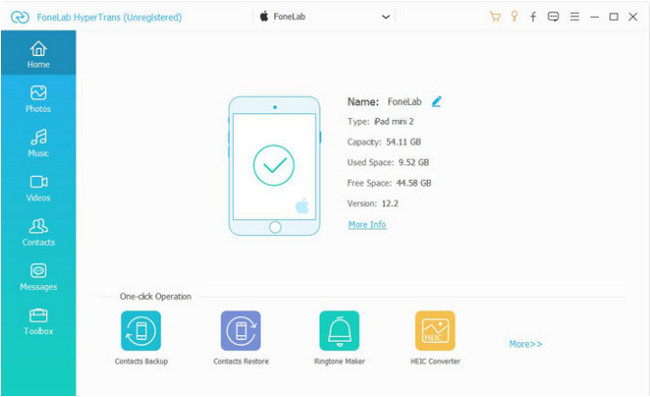
Vaihe 2Työkalun vasemmalla puolella näet monia vaihtoehtoja sen skannaamiseen. Sinun tarvitsee vain valita Valokuvat kuvake. Se sijoitetaan tiedostotyyppien toiselle riville. Myöhemmin työkalu skannaa valokuvat automaattisesti ja näyttää tulokset sen oikealla puolella.
Vaihe 3Merkitse Lisää -painiketta ohjelmiston vasemmassa yläkulmassa ja valitse valokuvat, jotka haluat siirtää tai siirtää Android-puhelimeesi. Napsauta sen jälkeen Vie työkalun yläosassa olevaa painiketta viedäksesi ja käsitelläksesi ne.
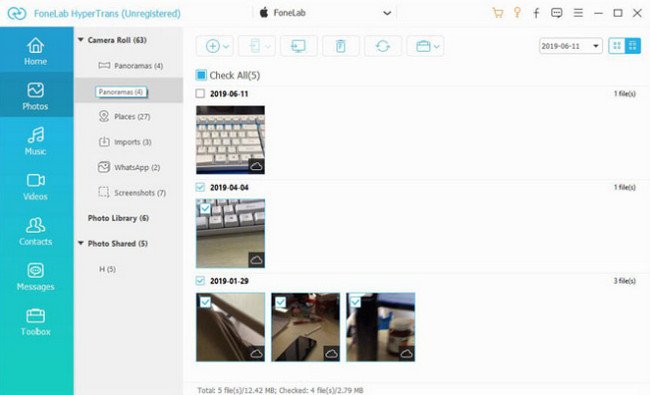
Vaihe 4Valitse Valokuvat File Explorerista ja siirrä ne Android-puhelimesi muihin kansioihin. Napsauta sen jälkeen Valitse kansio siirtääksesi tiedostot välittömästi. Irrota USB-kaapeli ja tarkista Android-laitteesi kuvat.
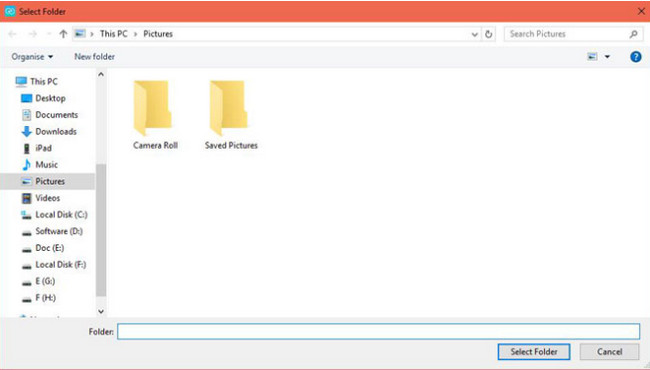
Siirrä tietoja iPhonesta, Androidista, iOS: sta ja tietokoneesta kaikkialle ilman mitään menetyksiä.
- Siirrä tiedostoja iPhonen, iPadin, iPod touchin ja Androidin välillä.
- Tuo tiedostoja iOS: sta iOSiin tai Androidista Androidiin.
- Siirrä tiedostot iPhonesta / iPadista / iPodista / Androidista tietokoneeseen.
- Tallenna tiedostot tietokoneesta iPhoneen / iPadiin / iPodiin / Androidiin.
Osa 3. Usein kysytyt kysymykset valokuvien siirtämisestä Android-puhelimiin
1. Voitko siirtää iCloud-kuvia iPhonesta Androidiin?
Joo. Voit siirtää iCloudin iPhonesta Androidiin. Sinun tarvitsee vain yhdistää kaksi puhelinta. Voit käyttää kaapelia tai Wi-Fi-yhteyttä ja seurata näytölle tulevia asennusohjeita. Napauta seuraava painiketta tai kuvaketta siirtyäksesi seuraavaan näyttöön. Valitse sen jälkeen valokuvat, jotka haluat siirtää Android-puhelimeen, ja kopioi ne.
2. Voinko siirtää valokuvia iPhonesta Androidiin Bluetooth-työkalun kautta?
Valitettavasti ei. Et voi siirtää valokuvia iPhonesta Androidiin käyttäen Bluetooth: työkalu. Vaikka molemmissa on Bluetooth, iOS rajoittaa langattomat siirtoominaisuudet Android-käyttöjärjestelmään.
Tässä artikkelissa mainitut kolme menetelmää ovat paras tapa oppia lataamaan iCloud-valokuvia Androidiin. Sen lisäksi voit myös käyttää FoneLab HyperTrans tiedostojen siirtämiseen tietokoneesta Androidiin. Lataa ohjelmisto tutkiaksesi sitä.
Siirrä tietoja iPhonesta, Androidista, iOS: sta ja tietokoneesta kaikkialle ilman mitään menetyksiä.
- Siirrä tiedostoja iPhonen, iPadin, iPod touchin ja Androidin välillä.
- Tuo tiedostoja iOS: sta iOSiin tai Androidista Androidiin.
- Siirrä tiedostot iPhonesta / iPadista / iPodista / Androidista tietokoneeseen.
- Tallenna tiedostot tietokoneesta iPhoneen / iPadiin / iPodiin / Androidiin.
